Работа в CRM. Инструкция презентация
Содержание
- 2. ОСНОВНЫЕ РАЗДЕЛЫ ОПЕРАТОРСКОЙ ЧАСТИ Оператор работает с такими вкладками: Новый
- 3. Как брать новые заказы Новые заказы начинаем брать с последней страницы
- 4. Как брать недозвоны и быстрый перезвон Все остальные заказы, помимо новых,
- 5. Оформление заказа Шаг 1. Позвонить клиенту. Копируем номер телефона из заказа,
- 6. Оформление заказа Шаг 2. Добавить дополнительные товары Во вкладке Товары используем
- 7. Оформление заказа Шаг 3. Заполнение данных клиента Заполнить личные данные
- 8. Оформление заказа Шаг 4. Расчет доставки Во вкладке «Выбор вариантов доставки»
- 9. Оформление заказа Шаг 5. Завершение разговора. После согласования способа доставки оператор
- 10. Сохранение заказа По итогам общения с клиентом заказ сохраняется в определенном
- 11. Подтвердить заказ (В буфер) ЗАКАЗ ОФОРМЛЕН и подтвержден клиентом (Звонок совершался
- 12. Требуется повторный звонок (В работе) Если к клиенту дозвонились, но необходимо
- 13. Не дозвонились (Недозвон) - СОВЕРШЕНО ДО 3 НЕУСПЕШНЫХ ЗВОНКОВ – звонок
- 14. Отмена заказа (Отказ) Отказ – если клиент отказался от покупки товара.
- 15. Невалид 1) Неверный № телефона в номере телефона неверное количество цифр
- 16. Невалид 2) Обратная связь клиент сделал заказ с целью обратной связи
- 17. Невалид 3) Спам Если в ФИО в заказе указаны нецензурные выражения
- 18. Невалид 4)Дубли (одинаковые заказы, которые оформлены на одни и те же
- 19. Скачать презентацию

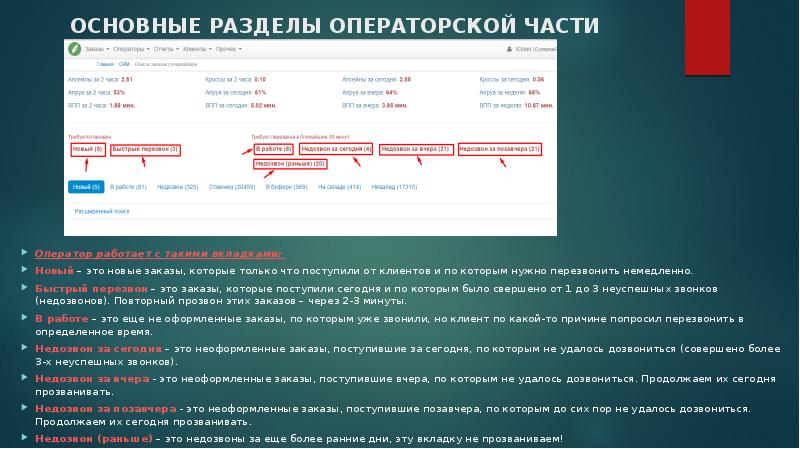
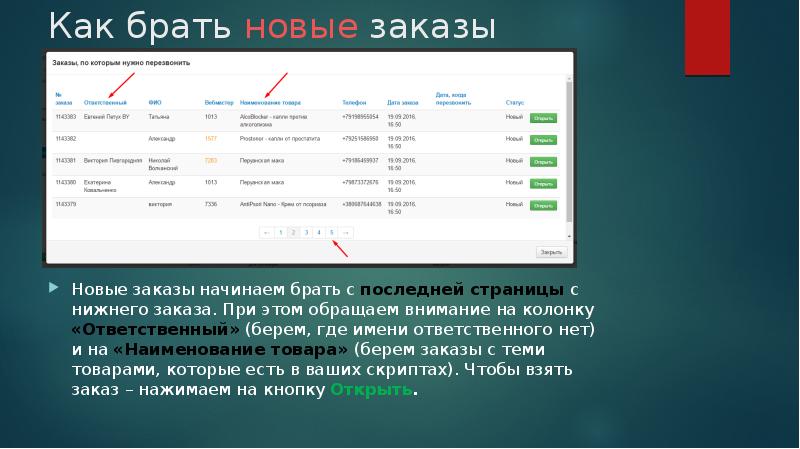
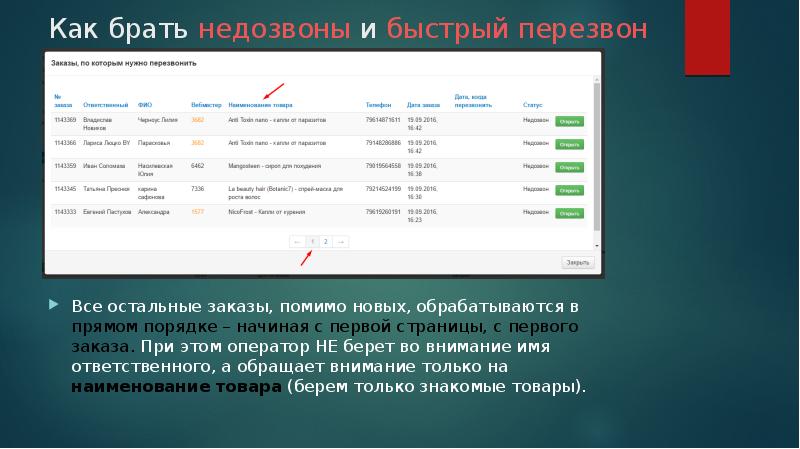
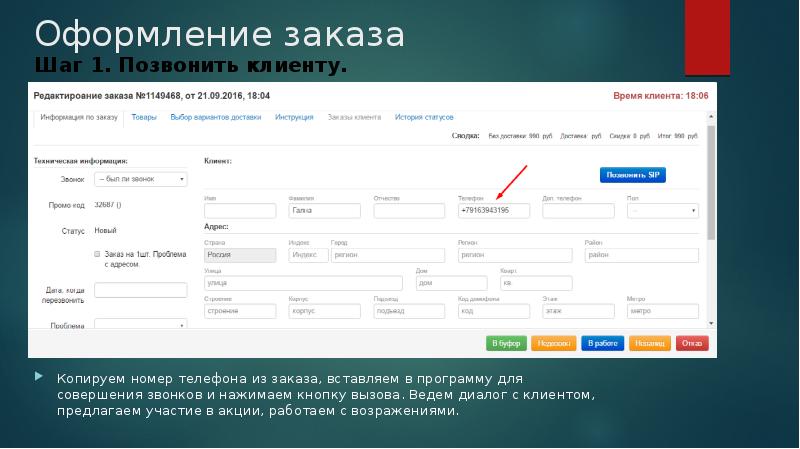
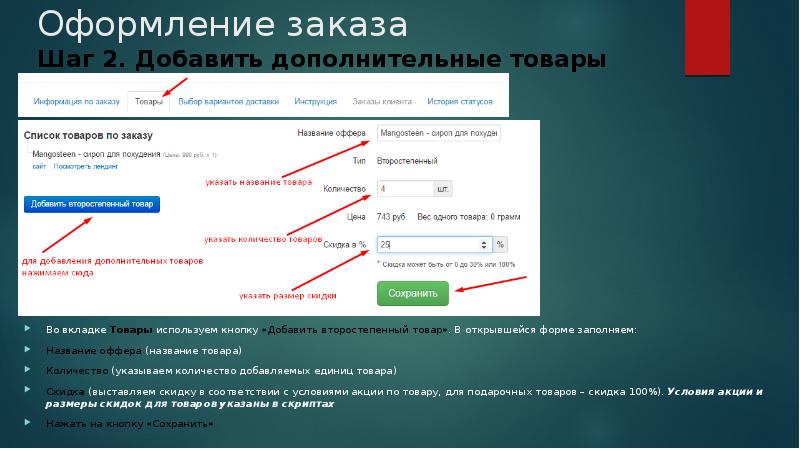
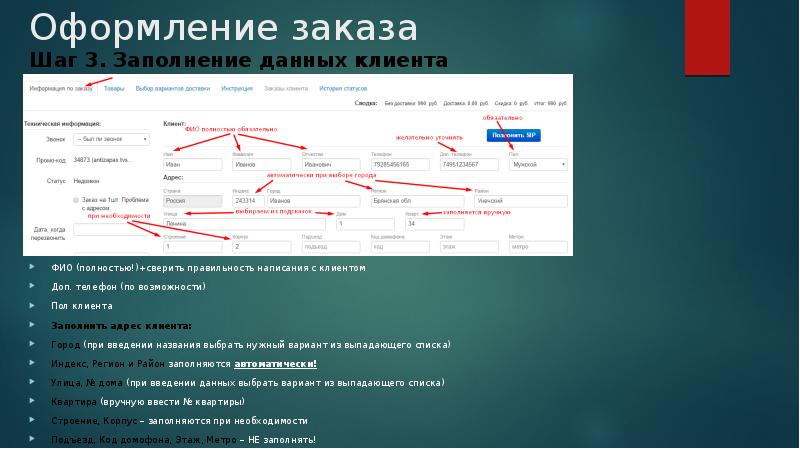
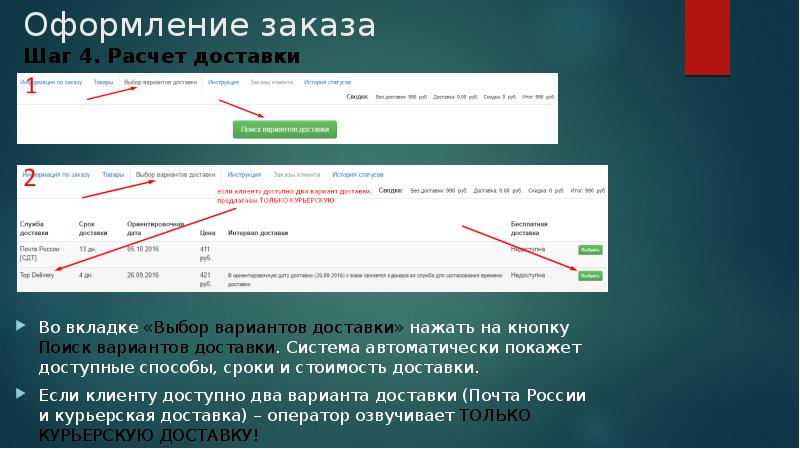
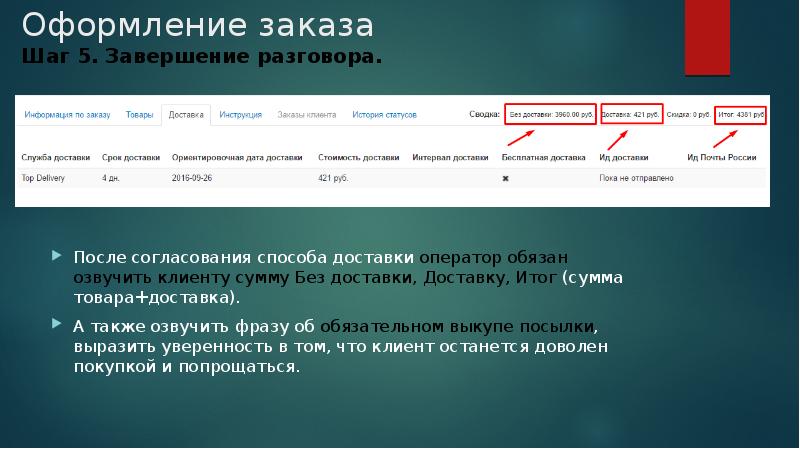
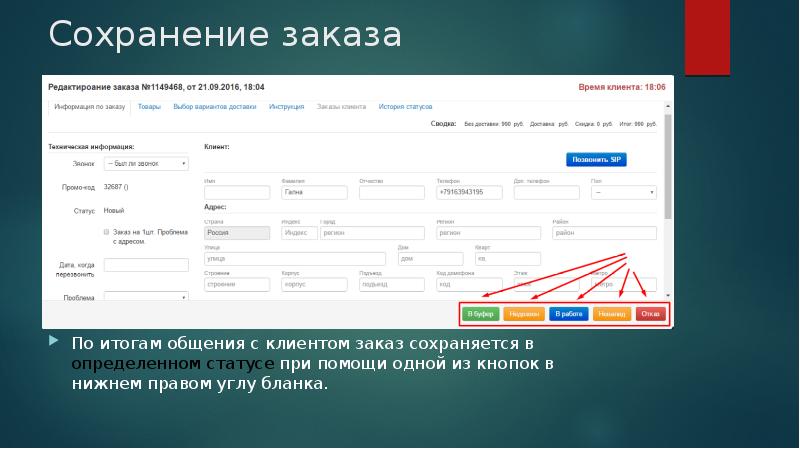


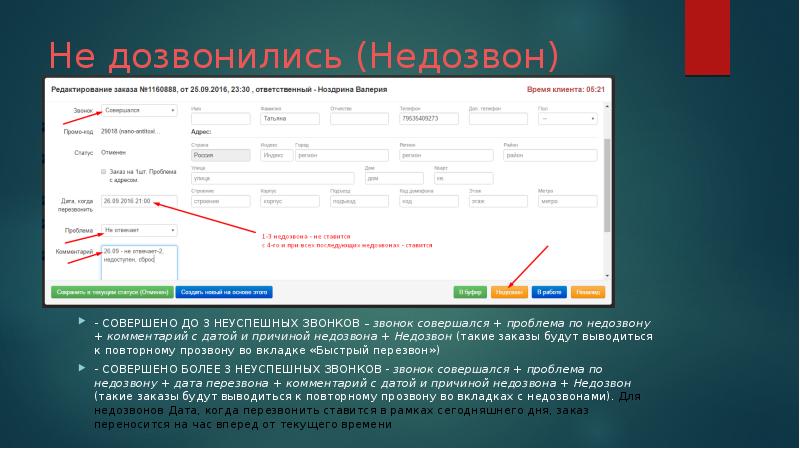
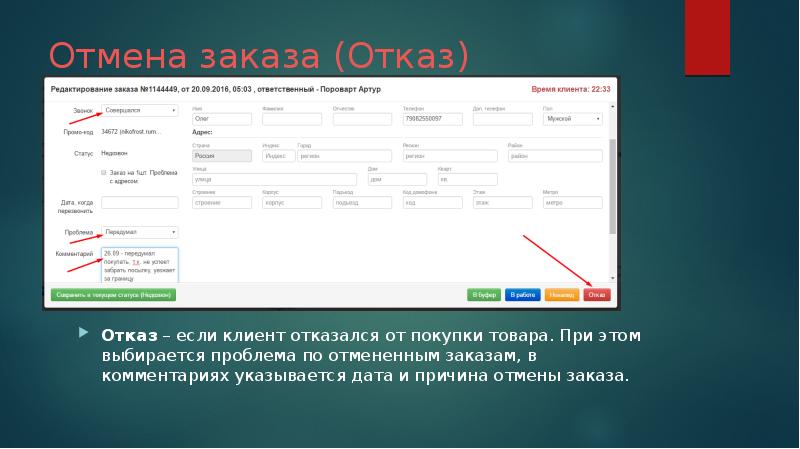
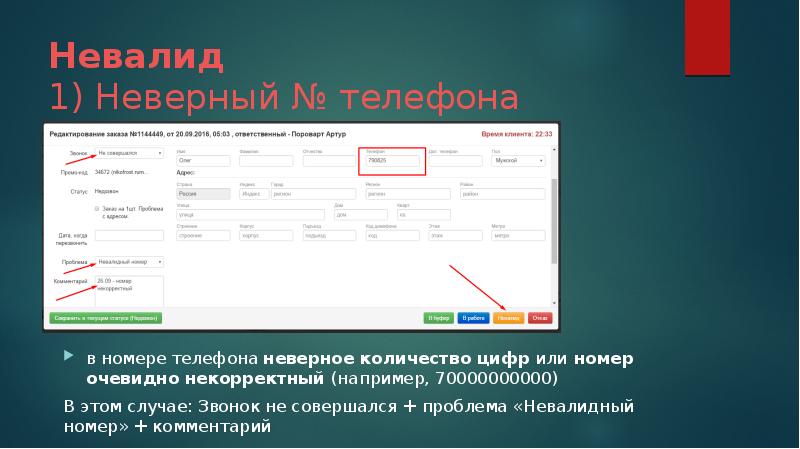


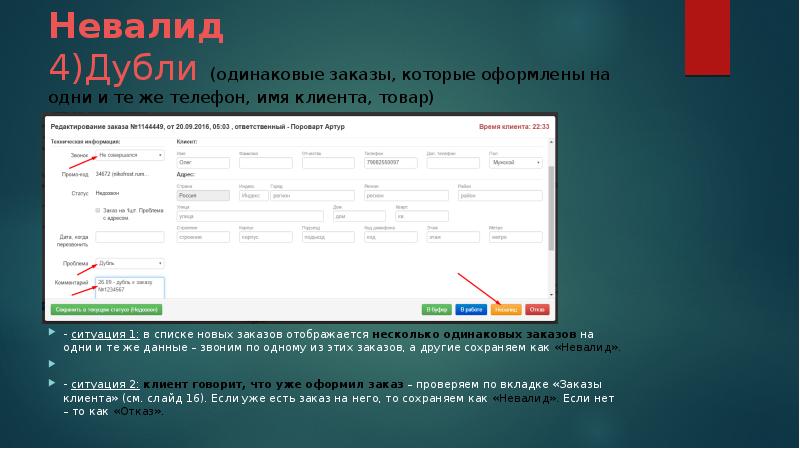
Слайды и текст этой презентации
Похожие презентации





























